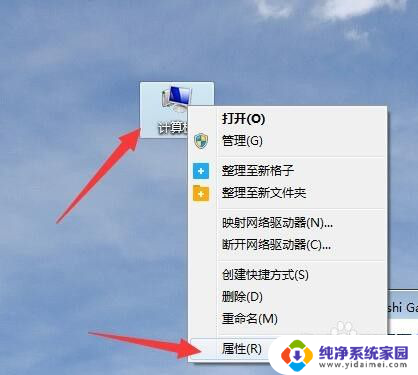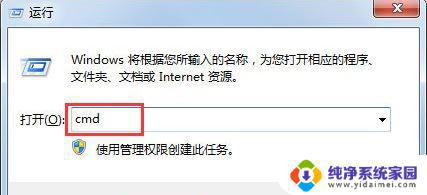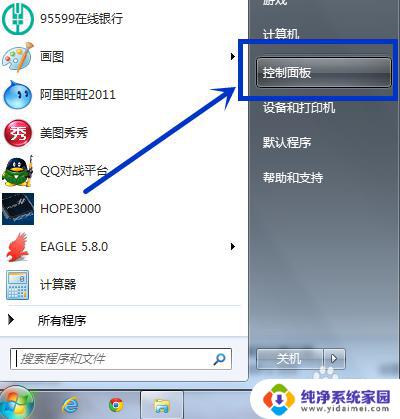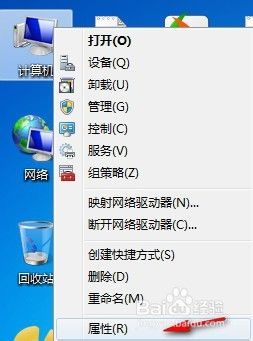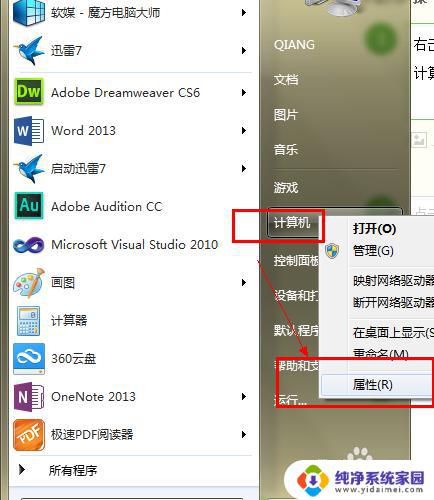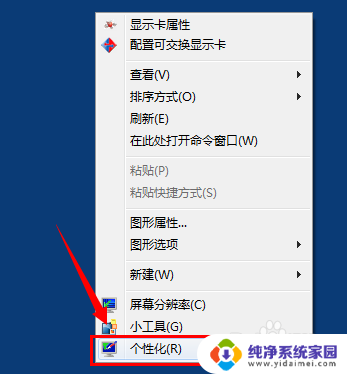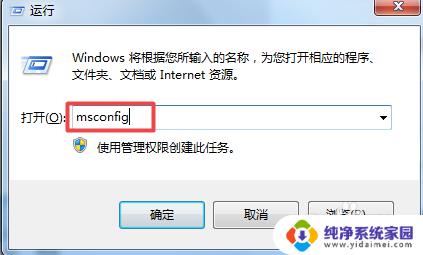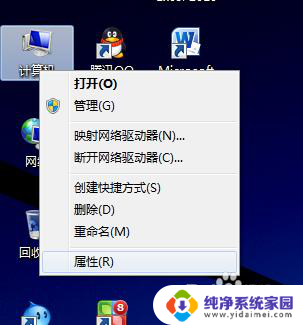win7看内存条大小 如何在Win7系统中查看内存大小
更新时间:2023-06-13 17:42:19作者:jiang
win7看内存条大小,Win7系统是目前广泛使用的操作系统之一,内存大小对于计算机的运行速度和性能有着至关重要的影响,而如何查看内存大小也是许多用户比较关心的问题。在Win7系统中,查看内存大小非常简单,下面就让我们来了解一下具体方法。
方法如下:
1.首先,可以对着桌面上的计算机图标右击,弹出的菜单中点击属性。
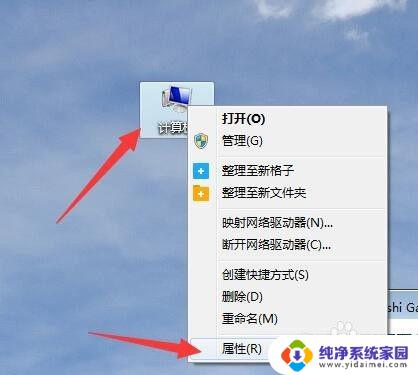
2.弹出系统属性信息窗口,在如图箭头所示位置即可查看到内存大小。
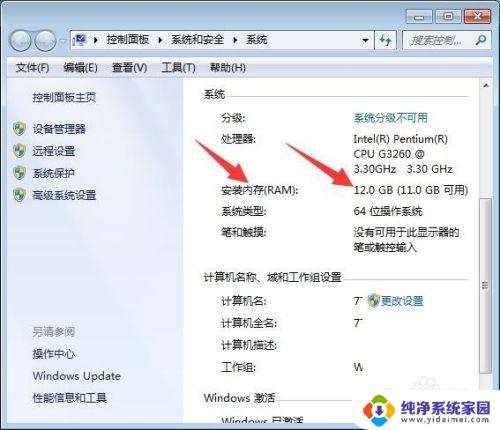
3.第二种方法也可以双击打开计算机图标,在弹出的窗口界面上点击系统属性。同样可以弹出系统属性的窗口界面,在窗口右侧内容区就可以查看内存大小。

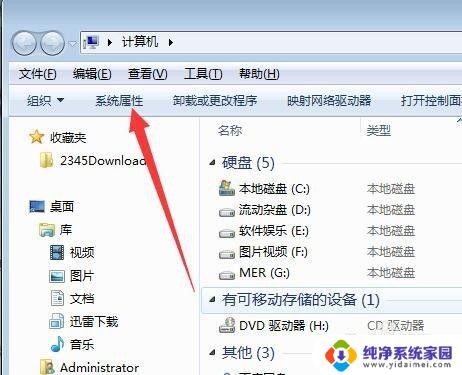
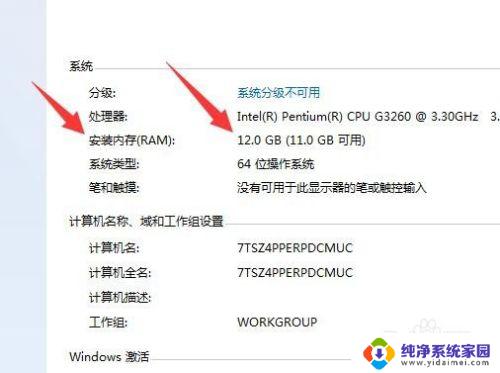
4.第三种方法点击开始按钮,在如图框中点击输入内存。在上面点击显示此计算机的RAM大小,同样可以弹出系统属性对话框。
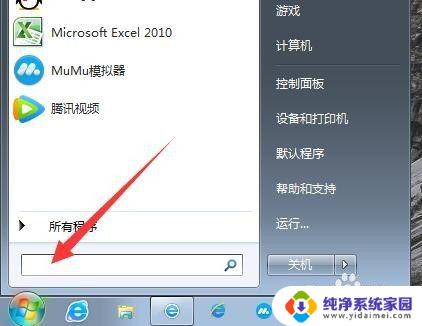
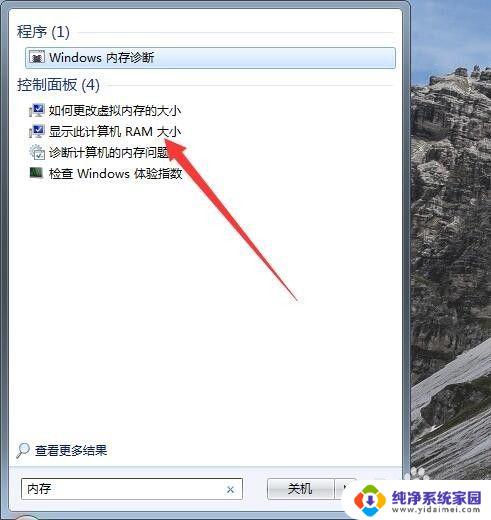
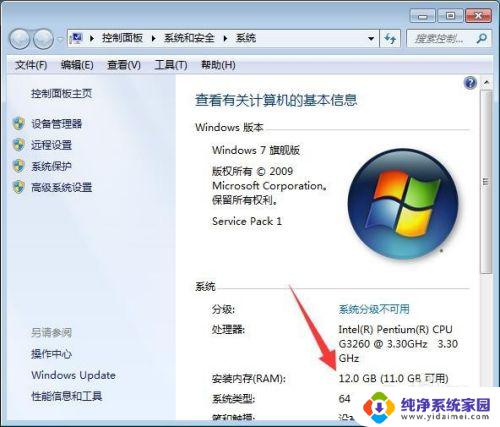
5.第四种方法是点击开始按钮,在弹出的菜单中点击控制面板。
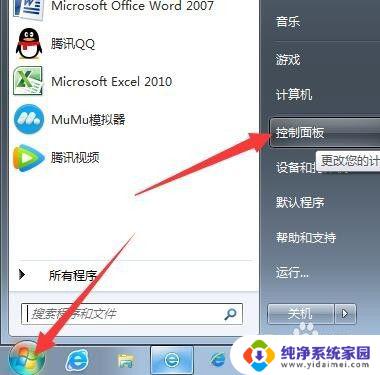
6.在控制面板里点击系统和安全,点击查看RAM的大小和处理器速度。也可以查看。
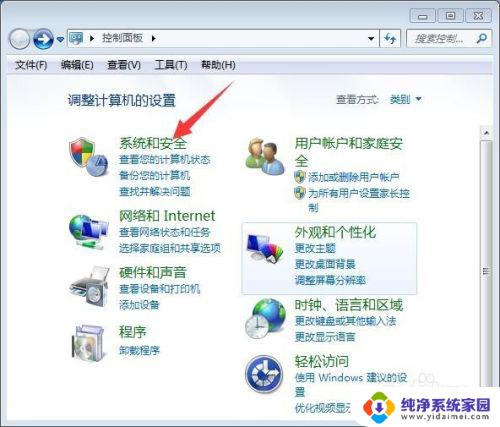
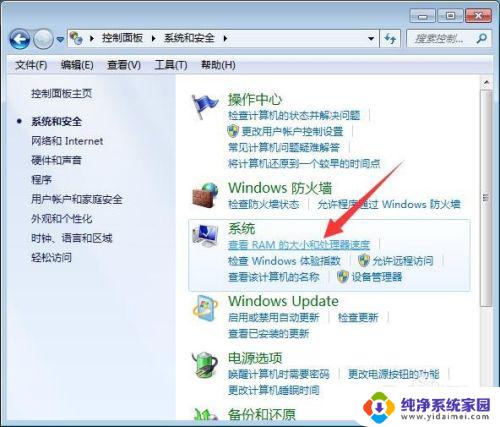
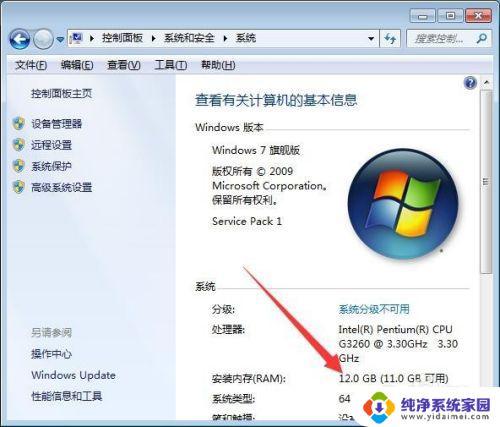
以上就是Win7查看内存条大小的全部内容,如果你遇到了这种情况,可以按照本文的方法来解决,希望对你有所帮助。